Popravite nepoznati izgled naveden u problemu manifesta u sustavu Windows 10
Kao što možda već znate, Windows 10 Fall Creators Update je objavljen za javnost. Dolazi s golemim popisom promjena koje smo pažljivo pokrili u članku Što je novo u Windows 10 Fall Creators Update. Neki korisnici su se suočili s problemom nakon instaliranja ovog ažuriranja gdje Microsoft Store stalno prikazuje poruku o pogrešci Dogodilo se nešto loše, nepoznati izgled naveden u manifestu.
Oglas
Evo kako to izgleda: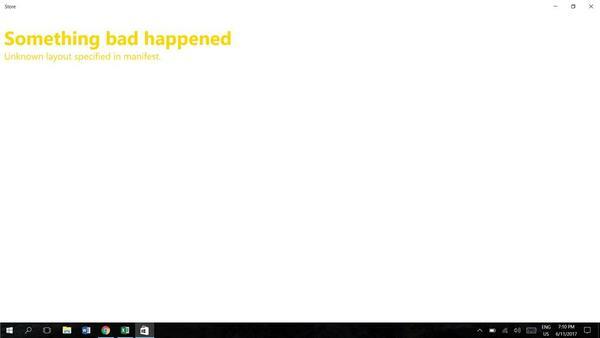 Ako ste pogođeni, evo što možete pokušati.
Ako ste pogođeni, evo što možete pokušati.
Do popraviti nepoznati izgled naveden u problemu manifesta u sustavu Windows 10, učinite sljedeće.
- Pritisnite Pobijediti + R tipke zajedno na tipkovnici da biste otvorili dijaloški okvir Pokreni.
Savjet: pogledajte Prečaci s tipkom Windows (Win) koji bi svaki korisnik sustava Windows 10 trebao znati - U okvir Pokreni upišite sljedeće:
wsreset

Pritisni enter.
Alat WSreset očistit će predmemoriju Store. Može potrajati nekoliko minuta, stoga budite strpljivi. Nakon toga, Windows Store će se ponovno otvoriti i moći ćete ponovno ažurirati ili instalirati svoje aplikacije.
WSreset ne obnavlja predmemoriju trgovine za neke univerzalne aplikacije treće strane. Možda ćete morati ručno resetirati njihovu predmemoriju. Evo kako.
- Otvorite an povišeni naredbeni redak.
- Upišite sljedeću naredbu:
wmic korisnički račun dobiti ime, sid
U izlazu naredbe zabilježite SID vrijednost koja se odnosi na vaš korisnički račun:

- Otvorena Urednik registra.
- Idite na sljedeću stazu registra:
HKEY_LOCAL_MACHINE\SOFTWARE\Microsoft\Windows\CurrentVersion\Appx\AppxAllUserStore
Savjet: vidi kako jednim klikom skočiti na željeni ključ registra.
- Izbrišite potključ koji u svom nazivu ima vrijednost SID:

- Ponovno pokrenite Windows 10.
Osim toga, možete pokušati resetirati aplikaciju Microsoft Store u Postavkama. Evo kako.
Poništite aplikaciju Microsoft Store
- Otvorena Postavke.
- Idite na Aplikacije -> Aplikacije i značajke.

- Na desnoj strani potražite Store aplikaciju i kliknite na nju. Pogledajte snimku zaslona:
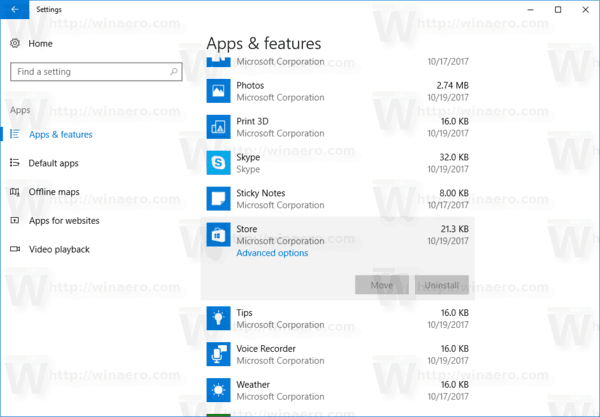
- Pojavit će se veza za napredne opcije. Kliknite da biste otvorili sljedeću stranicu:
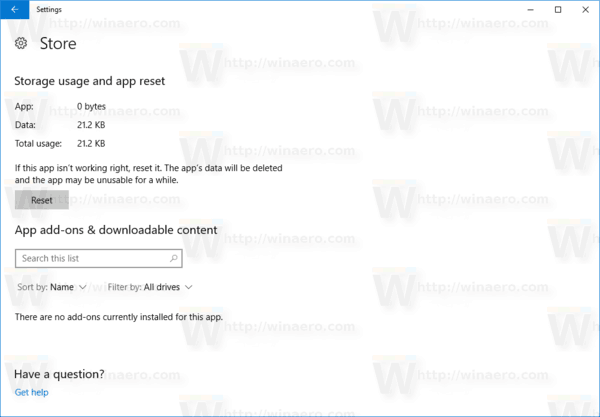
- Klikni na Resetiraj gumb za vraćanje aplikacije Trgovina na zadane postavke.
Ti si gotov.
Neki korisnici navode da im je promjena regije i lokacije u Sjedinjene Države i povratak na normalnu vrijednost također pomogla da prevladaju problem.


Možete ga pokušati promijeniti ako ništa gore ne radi. Pogledajte sljedeći članak:
Kako promijeniti regiju i početnu lokaciju u sustavu Windows 10
To je to.
Ovo bi trebalo riješiti sve probleme s aplikacijom Microsoft Store.

